
Windows 10 周年更新带来了非常多的用户体验增强和安全性改进,自然也不会少了在获得远程帮助方面的特性增强。如果你在使用、配置、优化系统或应用程序等方面需要技术援助时,Windows 10「快速助手」应用可以非常方便地帮助你获取朋友或家人的远程协助。
「快速助手」是取代之前 Windows 远程协助功能的一个全新应用程序,它完全基于「远程桌面」应用和技术,但微软已将其打造得更加安全和易于使用。与传统 Windows 远程桌面(RDP)不同的是,使用 Windows 10「快速助手」不需要用户手动在系统属性中启用「远程桌面」或「远程协助」功能,更不需要手动在 Windows 防火墙中手动开启 RDP 协议,Microsoft「快速助手」已被微软简化设计,它可以让 2 个 Windows 10 用户通过远程连接共享计算机,让其中一位帮另一个用户实时解决计算机上的问题。
如何使用「快速助手」
该应用已被默认安装于 Windows 10 周年更新中,大家只需在开始菜单中搜索「快速助手」即可打开使用。其功能和配置也非常简单,就包括如下 2 个选项:
- 获取协助(受控方):允许你信用的用户通过远程控制计算机的方式来帮助你提供协助。
- 提供协助(控制方):使用远程连接协助帮他人解决问题。
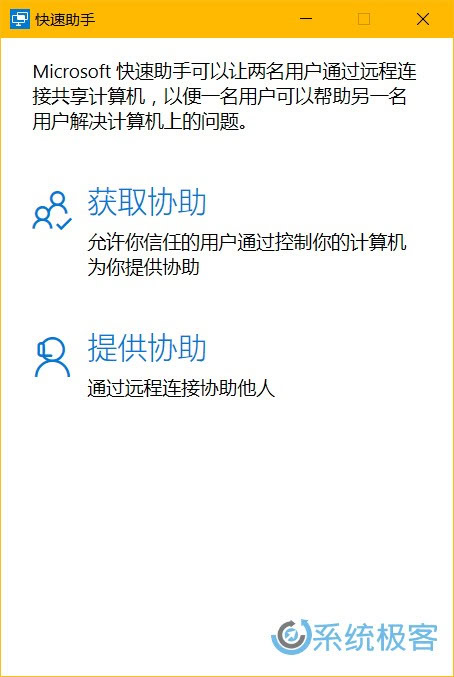
1「快速助手」的使用必需由控制方发起,点击主界面中的「提供协助」选项生成一个由 6 位随机数字组成的临时安全代码。
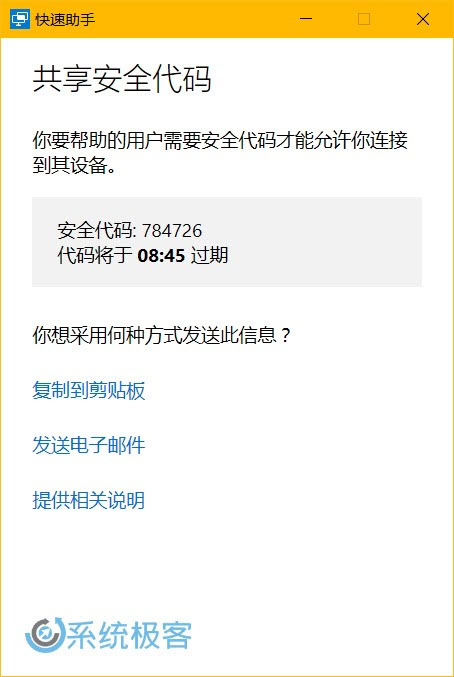
- 生成安全代码前必需登录 Microsoft 账户。
- 为确保安全,安全代码的有效时间为 10 分钟,过期之后自动失效。
2 用电话、短信、邮件等任务你喜欢的方式将临时安全码发给被控方,在「获取帮助」中进行提交即可开始建立连接。
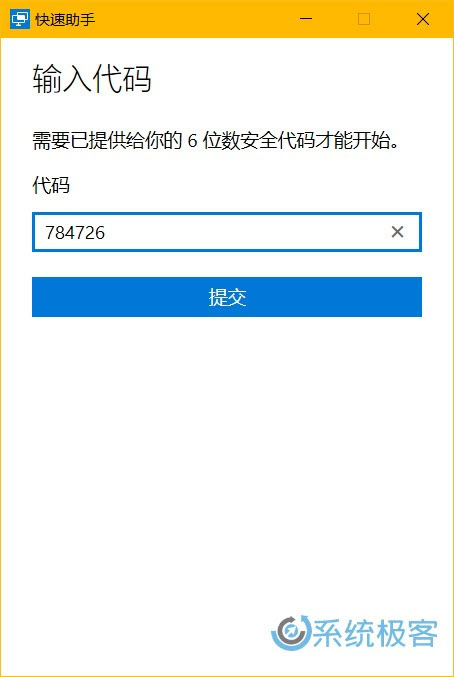
3 在建立连接时,被控方必需要再次确认远程协助方的身份,无论无误之后点击「允许」按钮。
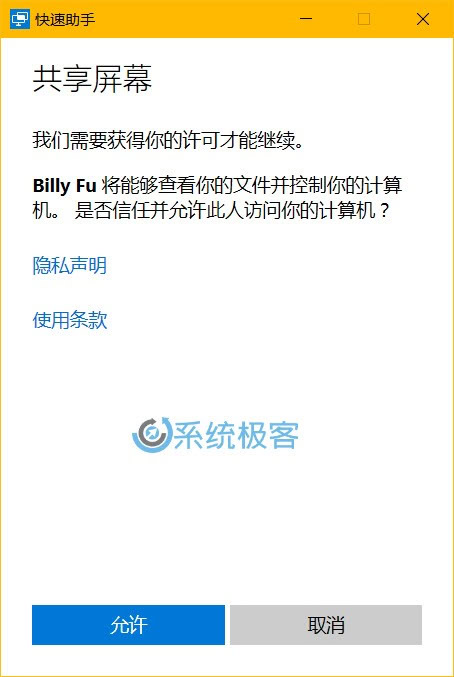
4 一旦连接建立成功后,协助方就可以看到远程计算机(被控方)的屏幕并获得鼠标和键盘的控制权。
前面就已经提到,微软已将 Microsoft「快速助手」设计得非常简单易用,我们可以非常容易对远程计算机实施如下控制:
- 添加批注:可直接通过不同颜色的画笔在远程计算机添加实时批注,所有内容都会在受控方的桌面上进行标注显示。
- 实际大小:以远程计算机的实际分辨率或「适应屏幕」界面大小进行显示。
- 重新启动:直接控制远程计算机重启。(为防止误点,会有 15 秒的等待时间。)
- 任务管理器:快速打开远程计算机中的任务管理器。
- 当然,控制方也可以随时暂停、结束或重新连接。

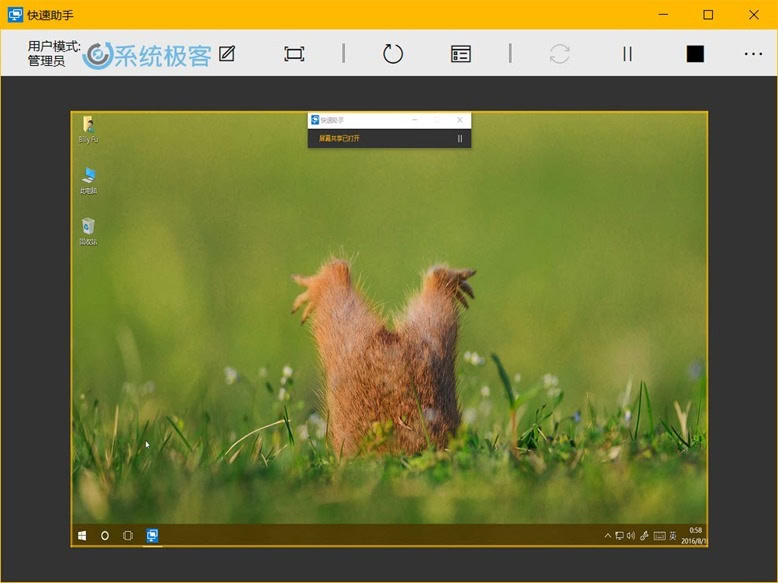
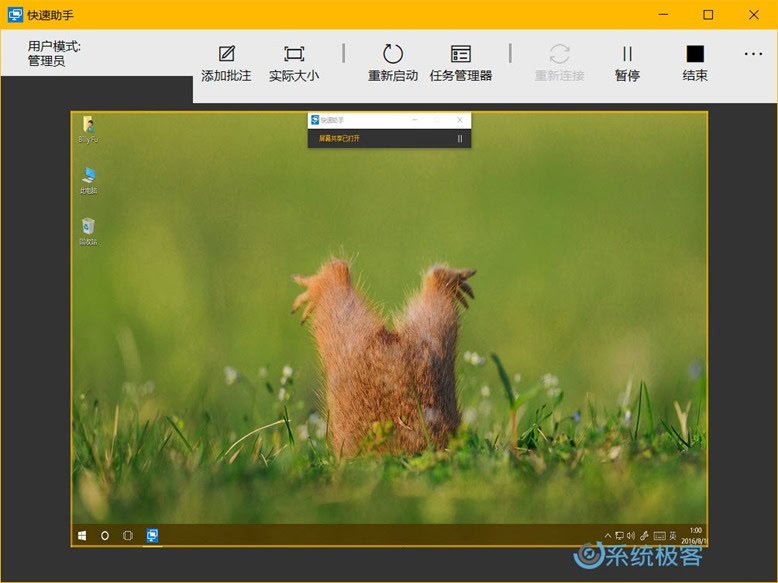














最新评论
26100 IoT为什么LTSC好几个版本的补丁都是安装不上
我推荐使用GXDE系统,内有火星应用商店。
服务器应该没有“滚动更新”的需求吧,不过Canonical 倒是方便我们这些爱好者折腾了
不行 还是不允许